
Chernoviki في Instagram: أين هو، كيفية حفظه على الهاتف، وكيفية إزالة؟
تخبر المقال عن كيفية الحفاظ على المسودة في "Instagram".
« مسودة"- ميزة جديدة في الشبكة الاجتماعية" Instagram."، الذي بدا مؤخرا نسبيا. يرغب العديد من المستخدمين في الاستفادة من هذه الفرصة.
« مسودة»يسمح للمستخدمين" Instagram.»تغيير الصورة وعدم نشرها. كيفية حفظ أو إزالة الصور في " تشيرنوفيك»على الهواتف وأجهزة iPhone؟ أين المسودات وكيفية العثور عليها؟ كم يتم تخزين المسودات؟ دعنا نتحدث في مراجعتنا.
كيفية حفظ المسودات في "Instagram"؟
تعليمات للحفاظ على المسودات في " Instagram.»للحصول على iPhone والأجهزة التي تعمل" ذكري المظهر"غالبا نفس الشيء. نعطي كلا الخيارين.
احفظ المسودة على "Android" في "Instagram":
- لتبدأ، سنحتاج إلى تثبيت التحديثات بحيث يكون لدينا ميزة جديدة " مسودة" عادة ما يتم تقديم التحديثات تلقائيا إذا، بالطبع، لم تقم بتغيير الإعدادات. نقوم بتحديث نظام التشغيل على الأداة، واختر " متجر اللعب"وإنهاء التثبيت.
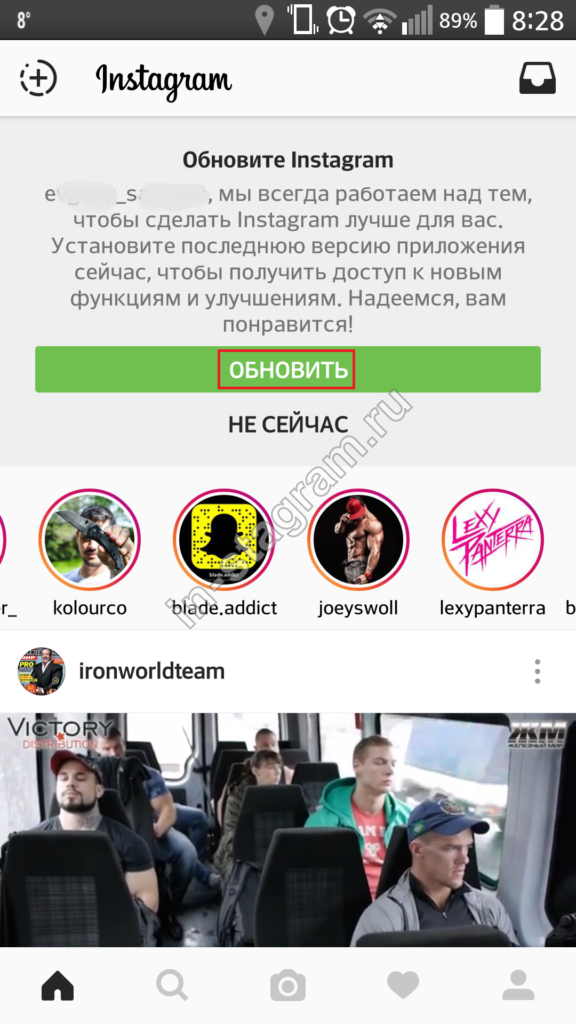
Chernoviki في "Instagram": أين هو، وكيفية حفظه على الهاتف، وكيفية حذف؟
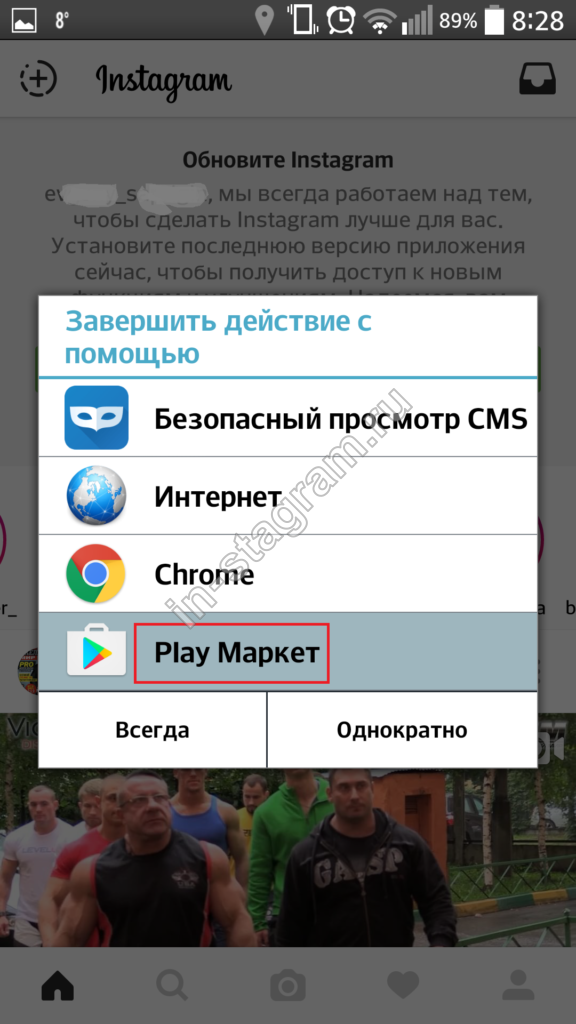
Chernoviki في "Instagram": أين هو، وكيفية حفظه على الهاتف، وكيفية حذف؟
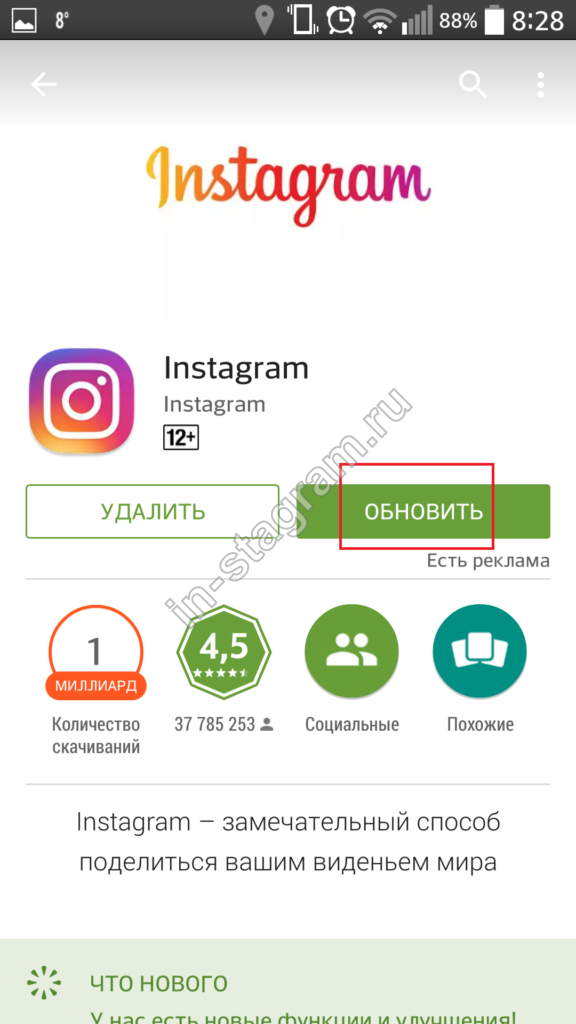
Chernoviki في "Instagram": أين هو، وكيفية حفظه على الهاتف، وكيفية حذف؟
- بعد ذلك، سنعمل مع ميزة جديدة لنا. أولا، التقاط صورة، قم بتحريره وانقر في الزاوية اليسرى العليا على السهم " عودة».
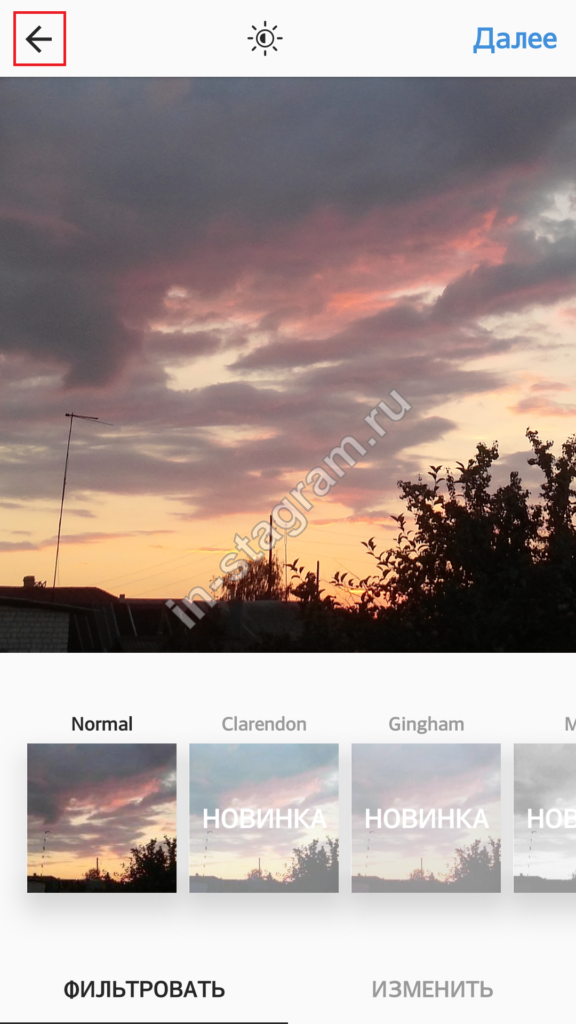
Chernoviki في "Instagram": أين هو، وكيفية حفظه على الهاتف، وكيفية حذف؟
- بعد ذلك، سيتم تقديمه لحفظ هذا اللقطة في المسودة
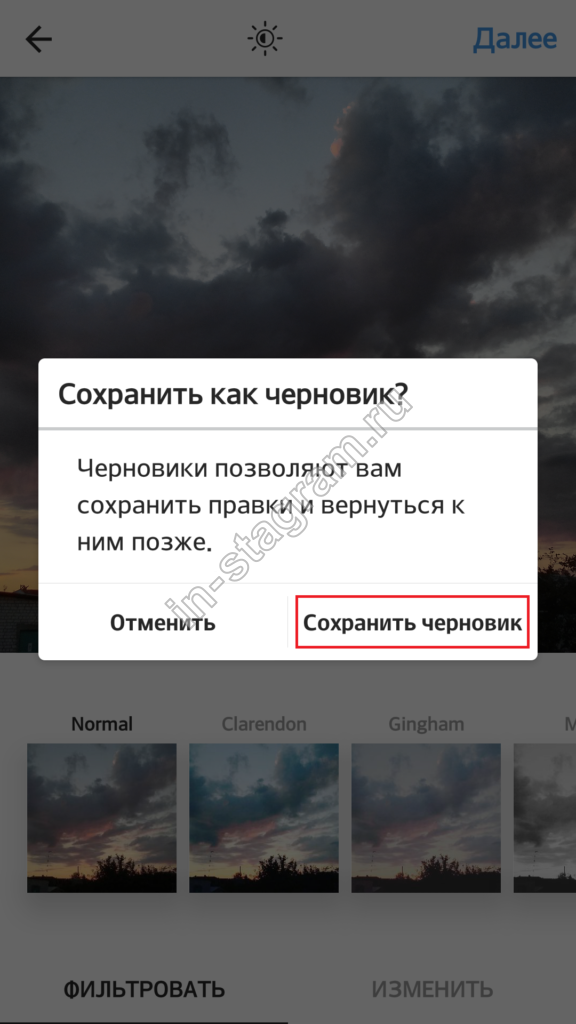
Chernoviki في "Instagram": أين هو، وكيفية حفظه على الهاتف، وكيفية حذف؟
- بعد حفظ صورة في Chernovik، سنرى في معرضنا قسم جديد " cherniviki.»مع الصور المضافة هناك.
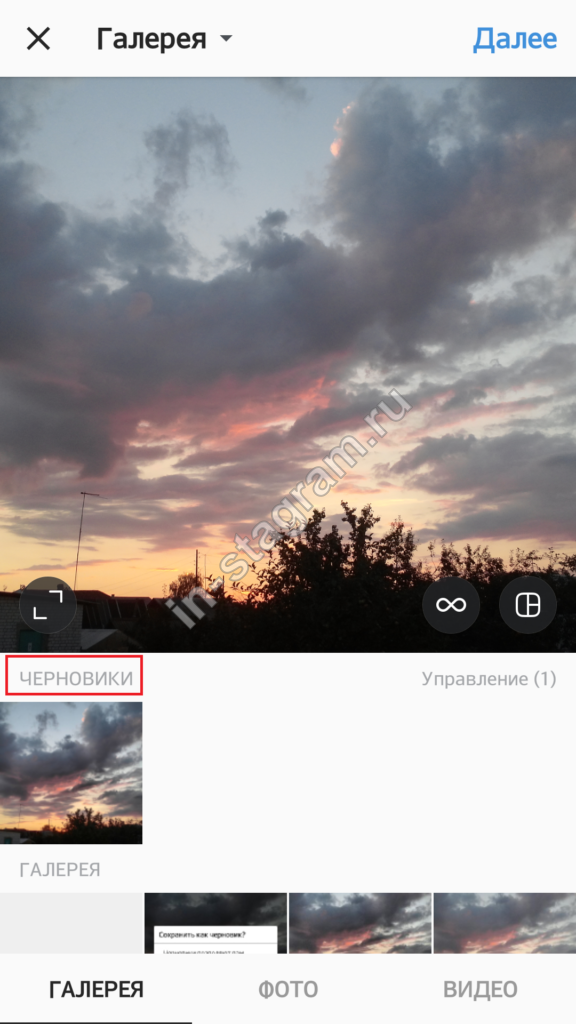
Chernoviki في "Instagram": أين هو، وكيفية حفظه على الهاتف، وكيفية حذف؟
حفظ مسودة على iPhone في "Instagram":
- الآن دعونا نفعل الشيء نفسه على iPhone. نحن نتخذ الصور

Chernoviki في "Instagram": أين هو، وكيفية حفظه على الهاتف، وكيفية حذف؟
- تحرير صورة وانقر فوق السهم "عودة»
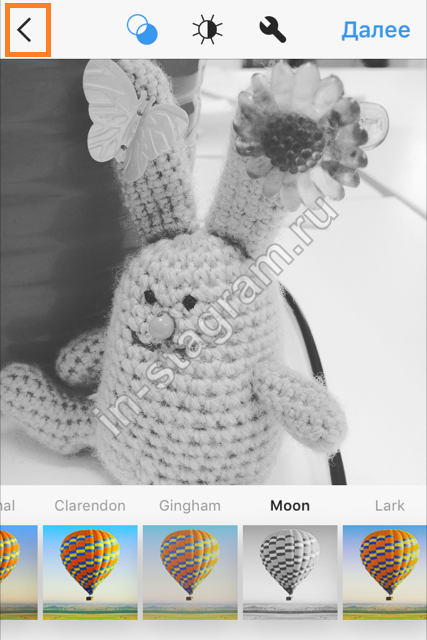
Chernoviki في "Instagram": أين هو، وكيفية حفظه على الهاتف، وكيفية حذف؟
- الحفاظ على الصورة الناتجة في " تشيرنوفيك»
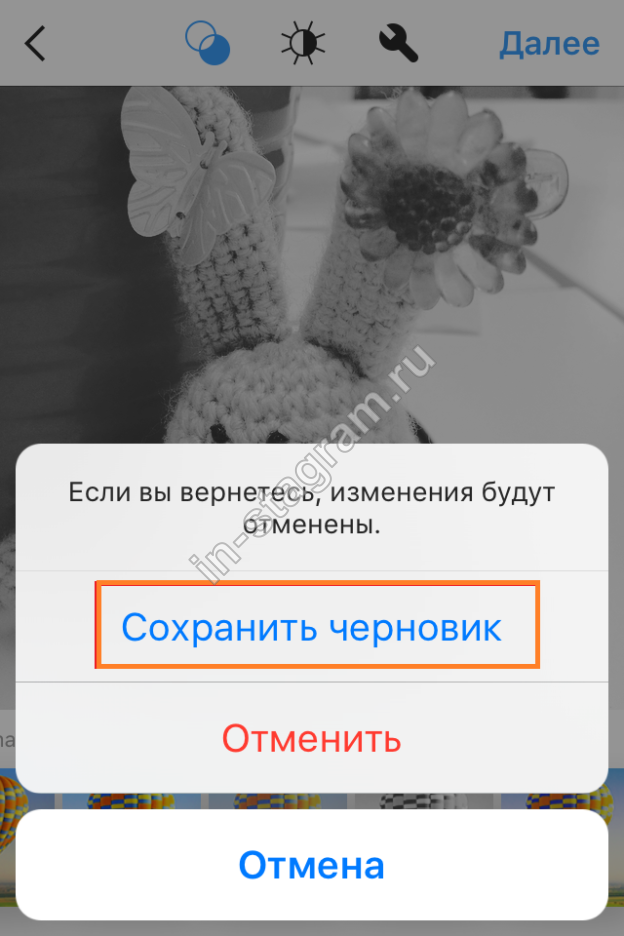
Chernoviki في "Instagram": أين هو، وكيفية حفظه على الهاتف، وكيفية حذف؟
- للعثور الآن على هذه الصورة في " تشيرنوفيك"تحتاج إلى المرور إلى" مكتبة"، سيظهر فيه قسم جديد.
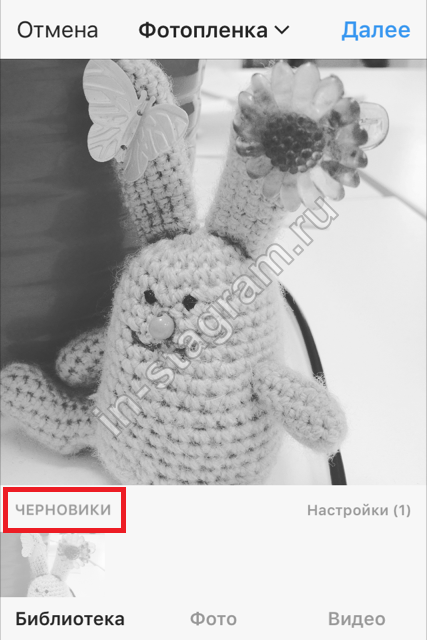
Chernoviki في "Instagram": أين هو، وكيفية حفظه على الهاتف، وكيفية حذف؟
كيفية إزالة مسودة في "Instagram"؟
كما نرى، كل شيء بسيط جدا. حفظ المسودات بسيطة للغاية وعلى أجهزة iPhone، وفي الهواتف الذكية. التعليمات هي نفسها. سيتم تخزين المسودات المخزنة حتى تحذفها. إذا كنت ترغب في إزالة المسودات، فمرة مرة أخرى نقدم تعليمات " ذكري المظهر"وهونات iPhone.
قم بإزالة المسودة في "Instagram" مع iPhone:
- في " مكتبة»في قسم Chernivikov، سترى ميزات الإعدادات.
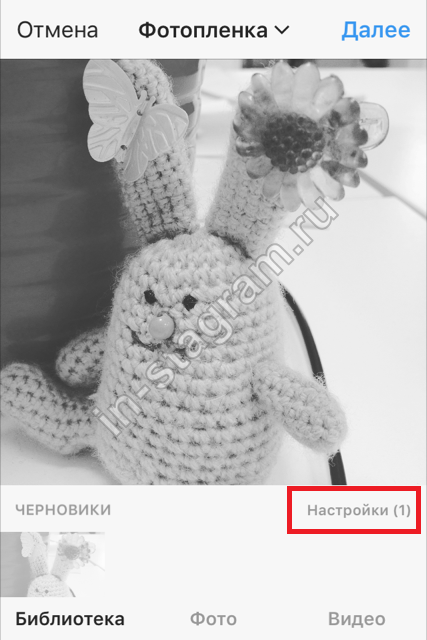
Chernoviki في "Instagram": أين هو، وكيفية حفظه على الهاتف، وكيفية حذف؟
- انتقل إلى هذه الإعدادات، ثم انقر فوق " يتغيرون»
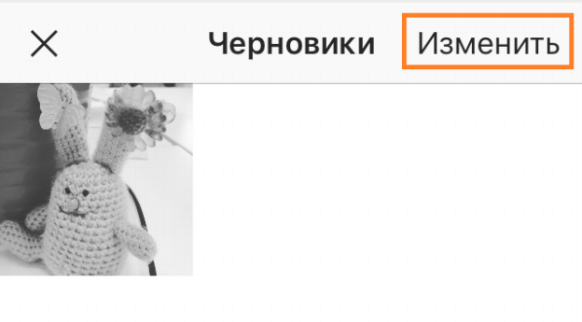
Chernoviki في "Instagram": أين هو، وكيفية حفظه على الهاتف، وكيفية حذف؟
- بعد ذلك، نسلط الضوء على تلك الصور التي تحتاج إلى إزالتها

Chernoviki في "Instagram": أين هو، وكيفية حفظه على الهاتف، وكيفية حذف؟
- بعد ذلك، انقر فوق " إلغاء النشر»
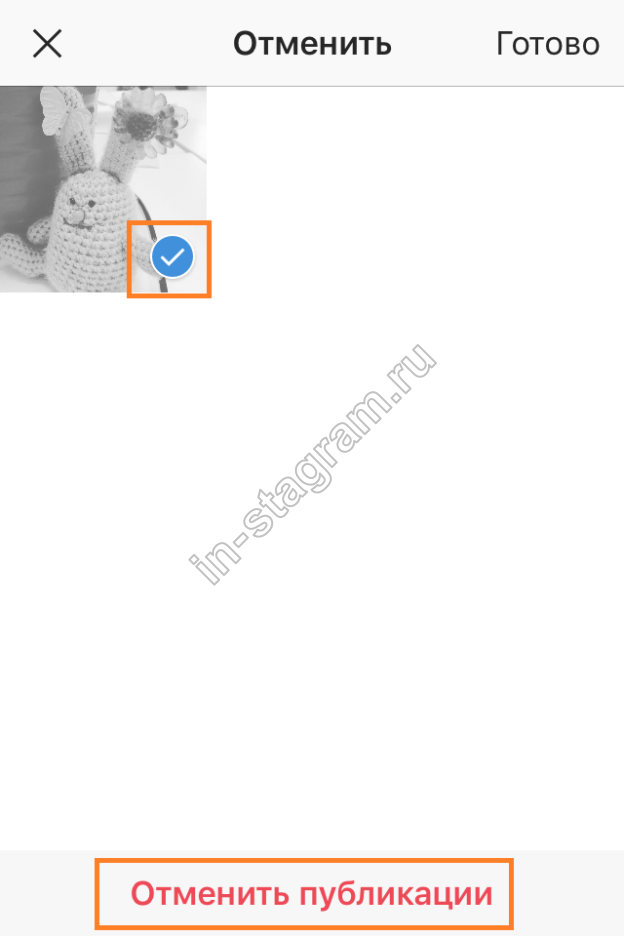
Chernoviki في "Instagram": أين هو، وكيفية حفظه على الهاتف، وكيفية حذف؟
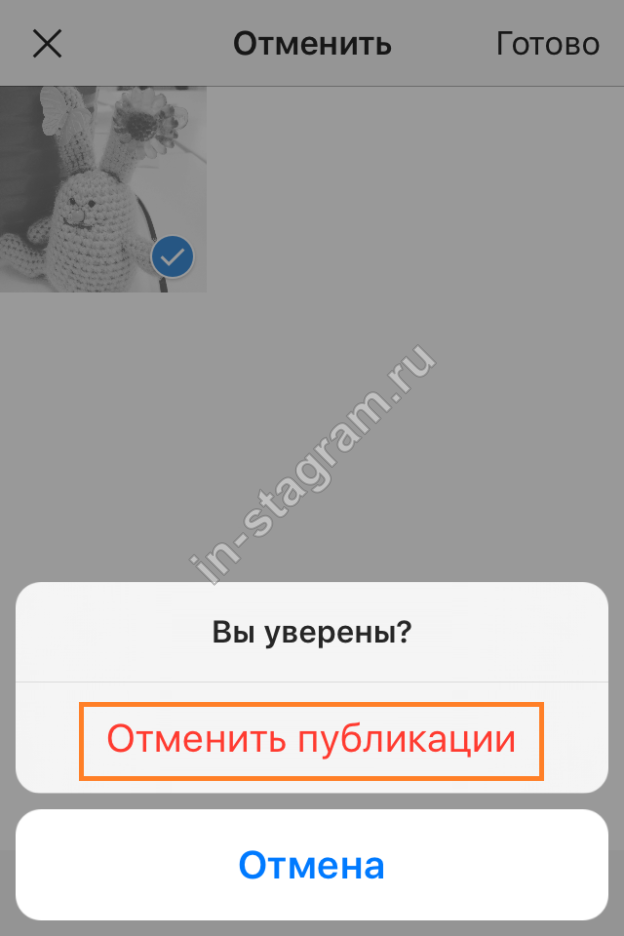
Chernoviki في "Instagram": أين هو، وكيفية حفظه على الهاتف، وكيفية حذف؟
تأكيد أفعالنا
قم بإزالة المسودة في "Instagram" مع Android:
- بالضبط كما في الحالة السابقة. عبر " صالة عرض»نذهب إلى قسم الإعدادات -" يتحكم».
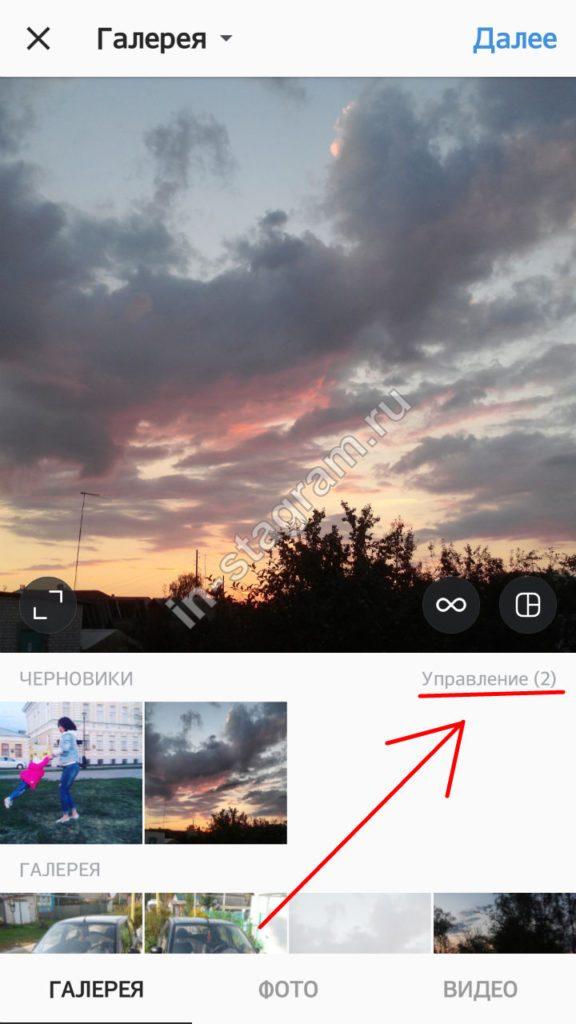
Chernoviki في "Instagram": أين هو، وكيفية حفظه على الهاتف، وكيفية حذف؟
- التالي ستكون قائمة بجميع الصور المخزنة في المسودة. انقر فوق " يتغيرون»
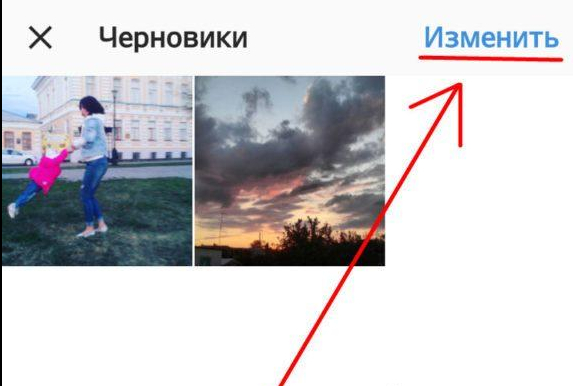
Chernoviki في "Instagram": أين هو، وكيفية حفظه على الهاتف، وكيفية حذف؟
- بعد ذلك، نخصص ليس الصور اللازمة والنقر فوق " مستعدحول"
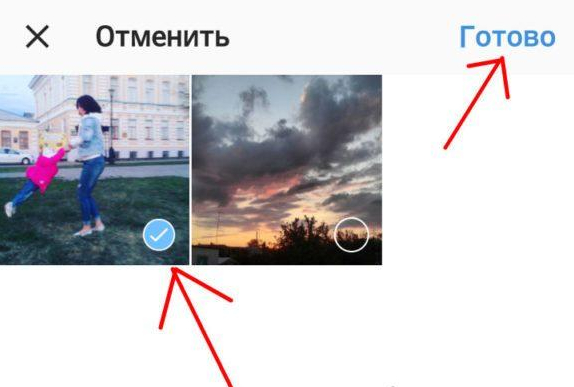
Chernoviki في "Instagram": أين هو، وكيفية حفظه على الهاتف، وكيفية حذف؟
- ثم قم بتأكيد أفعالنا (زر " يلغي"يوافق على أفعالنا)
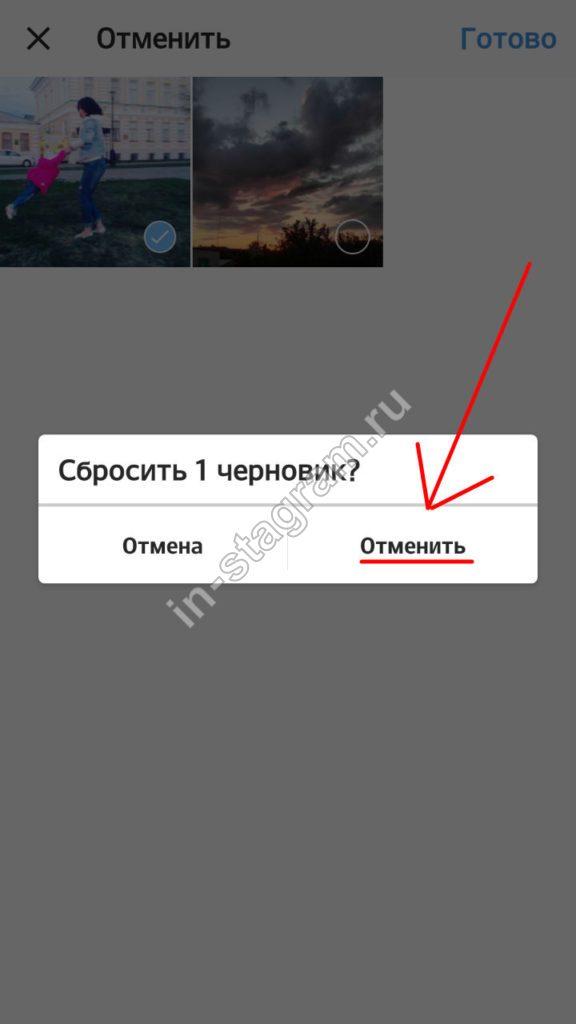
Chernoviki في "Instagram": أين هو، وكيفية حفظه على الهاتف، وكيفية حذف؟
- نتيجة لذلك، سوف نتخلص من أولئك الذين ليسوا ضروريين في مشاريع الصور
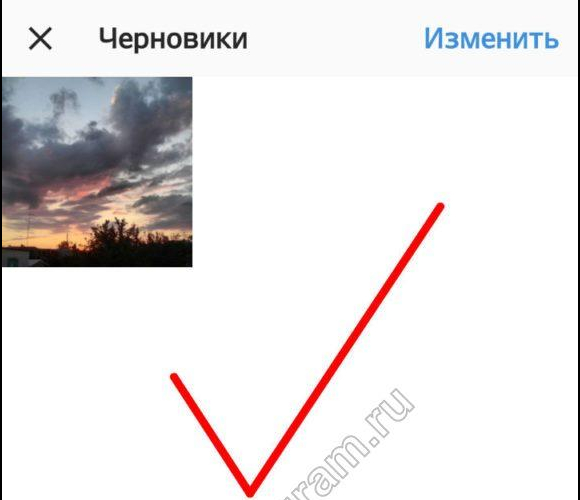
Chernoviki في "Instagram": أين هو، وكيفية حفظه على الهاتف، وكيفية حذف؟

بطة وكيفية الحفاظ على الهاتف؟